A Mountain Lion entrou na Mac App Store. Se você ainda não atualizou para a versão mais recente do OS X, verifique se o Mac está pronto para a atualização.
Depois de ter passado pela preparação e instalação do Mountain Lion, você não vai querer esperar para se aprofundar e obter todos os novos recursos configurados.
Um dos (muitos) recursos que o OS X incorporou do iOS no Mountain Lion é o Centro de Notificação. Se você usa um dispositivo iOS, já sabe como isso funciona. Você pode arrastá-lo para baixo a partir da parte superior da tela a qualquer momento para revelar as notificações pendentes.
O mesmo princípio se aplica ao Notification Center no OS X 10.8, exceto que você não desce do topo da tela. O Centro de Notificação está oculto sob o lado direito da sua área de trabalho. Existem dois métodos para você usar para revelar suas notificações.
- Você pode clicar no ícone do Centro de Notificação, no lado direito da barra de menu.
- Você pode deslizar dois dedos da borda direita do seu trackpad.

O segundo método terá que ser ativado nas Preferências do Sistema na opção Trackpad. Não consegui encontrar nenhuma configuração ou opção para quem usa o Magic Mouse e não um trackpad. Se você encontrar uma maneira de acessar o Centro de Notificação por meio de um gesto no Magic Mouse, deixe um comentário abaixo.

As configurações do Centro de Notificação podem ser encontradas em Preferências do Sistema na opção Notificações.
Ao abrir a opção Notificações, você verá uma lista de aplicativos integrados ao Notification Center, assim como faz no iOS nas configurações de notificação.

Em seguida, você pode selecionar o tipo de alerta que cada aplicativo usará, se o aplicativo será exibido ou não no Notification Center, a quantidade de histórico a ser exibido e se você deseja usar um ícone de som ou crachá quando receber uma nova notificação. .
Você pode reordenar a lista de aplicativos nas configurações e definir o Centro de Notificações para classificar manualmente se quiser que determinados aplicativos permaneçam sempre no topo. Ou, você pode optar por deixar que as notificações sejam exibidas na ordem da última recebida.

Existem dois tipos de alerta para escolher no Centro de Notificações. O primeiro, Banners, exibirá uma notificação no canto superior direito da tela por alguns segundos antes de ser exibida no Notification Center. O segundo, Alertas, exige que você tome uma ação no alerta antes que ele desapareça.
Um recurso que o iOS atualmente não tem no Notification Center, que o OS X faz, é uma configuração que não perturba. Se você estiver assistindo a um filme ou precisar realizar algum trabalho sem a distração de notificações aparecendo o tempo todo, poderá desativar temporariamente os alertas e os banners.

Para acessar o recurso, abra o Centro de Notificações e role para baixo usando dois dedos até que uma chave seletora seja puxada para baixo a partir do topo. Você não receberá mais alertas da Central de Notificações até ligá-los novamente ou no dia seguinte, o que ocorrer primeiro.

Histórias relacionadas
- Como preparar o seu Mac para o OS X 10.8 Mountain Lion
- Como integrar o Growl com o Notification Center
- AirPlay mirroring hands-on: Hulu grátis na sua Apple TV
- Como ativar o ditado no OS X Mountain Lion
Com a integração do Twitter agora no OS X Mountain Lion, você também verá um botão Clique para Tweetar no Notification Center depois de adicionar uma conta do Twitter em Preferências do Sistema> Mail, Contatos e Calendário. Ao clicar no botão, você poderá compor um tweet diretamente do Notification Center.
Como você se sente sobre o Centro de Notificações chegar ao OS X? Isso é algo que você acha útil ou um recurso do iOS que preferiria ficar no iOS?




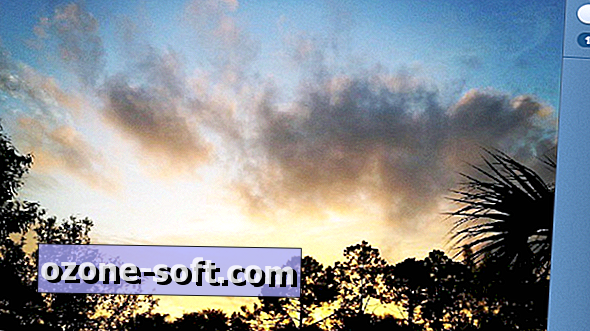






Deixe O Seu Comentário